本文主要是介绍高通8255芯片烧写方法,希望对大家解决编程问题提供一定的参考价值,需要的开发者们随着小编来一起学习吧!
目录
一:高通官方提供软件下载 QPM(Qualcomm Package Manager)
二:烧写驱动程序下载 USB Drivers
三:烧写工具下载QCAT
四:QCAT软件使用
4.1串口选择
4.2 烧写选项配置
4.3 开始烧写下载
4.4烧写成功
一:高通官方提供软件下载 QPM(Qualcomm Package Manager)
Qualcomm® Package Manager Quick Start
最新版本是QPM3 下载链接:
My Account![]() https://qpm.qualcomm.com/#/main/tools/details/QPM3
https://qpm.qualcomm.com/#/main/tools/details/QPM3
(可以选择Window或linux 但不确定linux是否有相应工具)

软件主界面:可以点击上方Tools中看到高通提供的相关工具

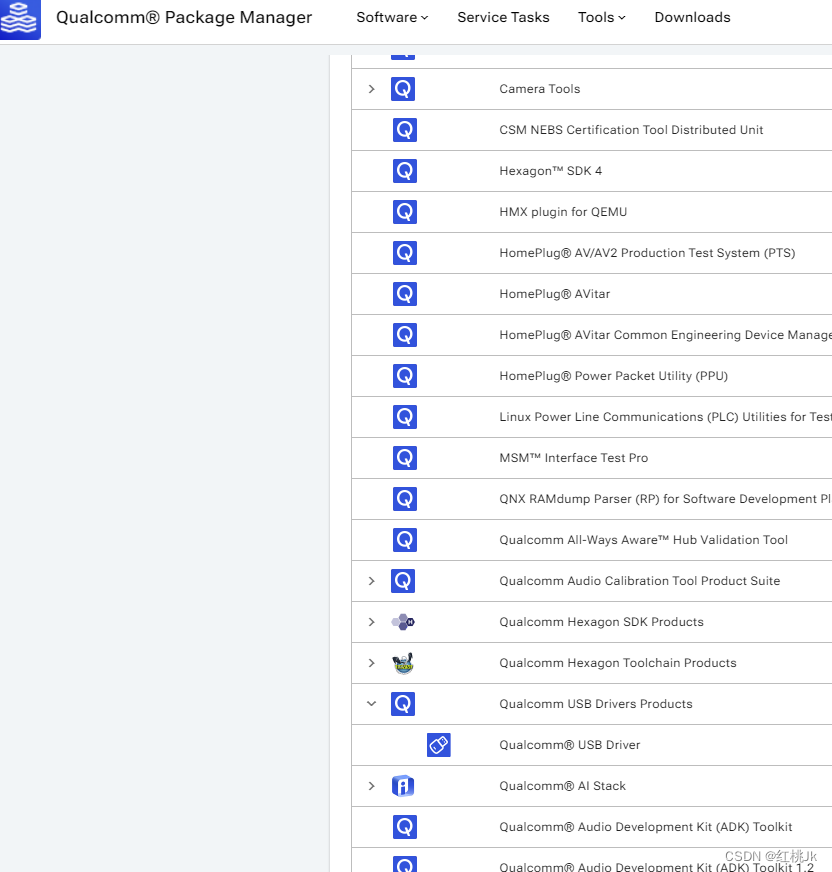
二:烧写驱动程序下载 USB Drivers
选择 USB Drivers 程序
 可以点击 install 进行下载安装,并可以在Open Folder中确认安装的内容
可以点击 install 进行下载安装,并可以在Open Folder中确认安装的内容
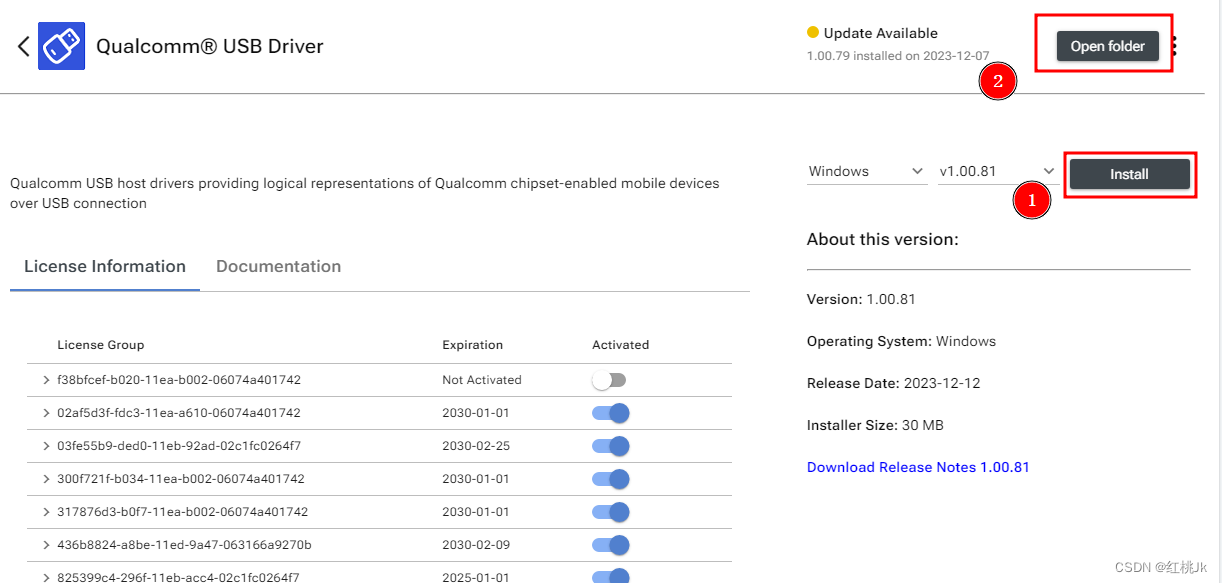
三:烧写工具下载QCAT

点击 install

下载中
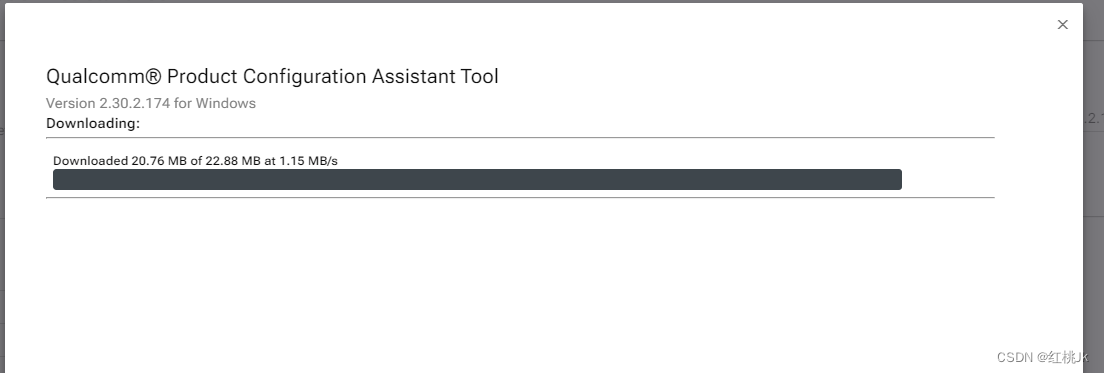
点击同意
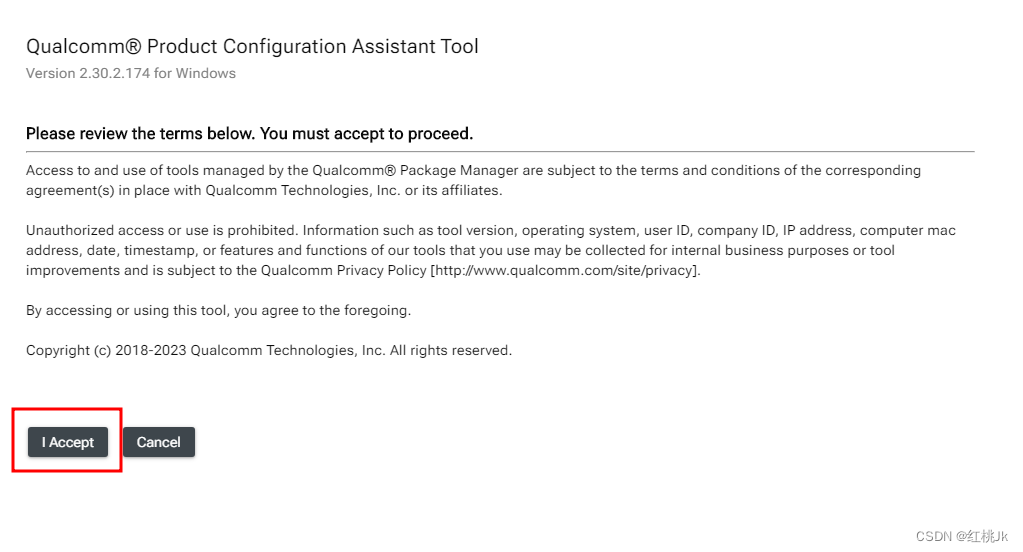
四:QCAT软件使用
![]()
4.1串口选择
硬件上需要连接串口烧写线,安装高通串口驱动后,可以看到端口中有一个高通设备,同时PCAT软件中也选择该COM口


4.2 烧写选项配置
选择代码中的contents.xml文件 ,其他选项按照项目要求配置,我的选项如下
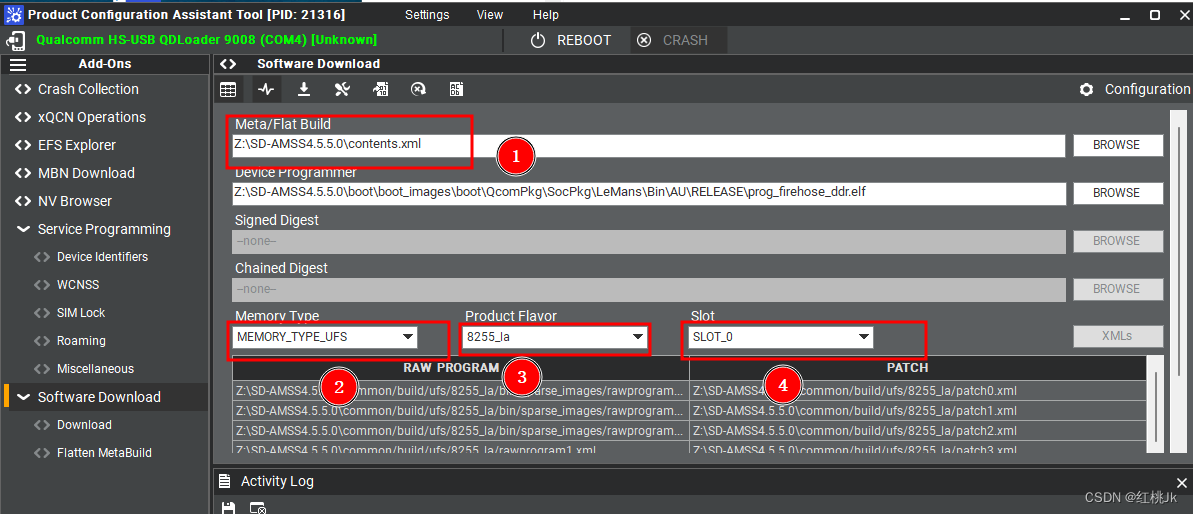
①如果工程代码在其他电脑或linux虚拟机,共享文件方法参照
VirtualBox下win主机如何访问linux虚拟机文件夹-CSDN博客
4.3 开始烧写下载
点击 DOWNLOAD进行下载

此时QNX有相关log

同时 QCAT软件也有相关log

4.4烧写成功
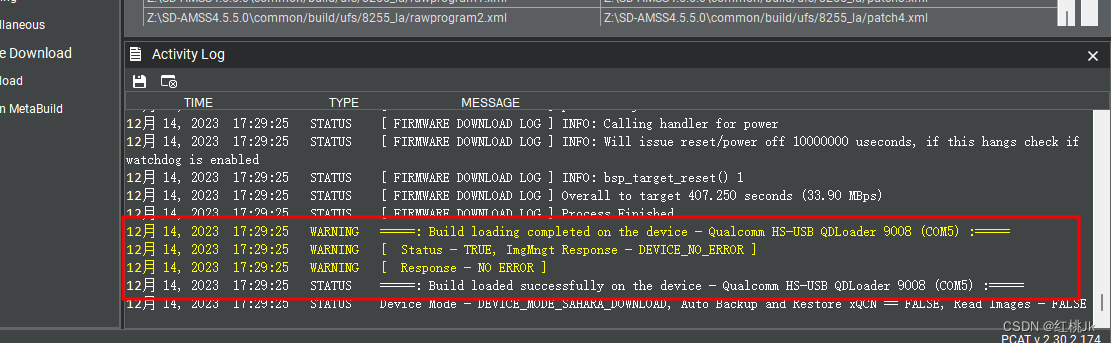
这篇关于高通8255芯片烧写方法的文章就介绍到这儿,希望我们推荐的文章对编程师们有所帮助!



